Deep Learning with PyTorch 教程
快速上手 讲解了如何用 OpenBayes 运行第一个 JupyterLab,这里我们具体介绍如何用 OpenBayes 的 Jupyter 工作空间克隆一个公开教程。
Deep Learning with PyTorch: A 60 Minute Blitz 是 Pytorch 的官方学习教程,介绍了 Pytorch 的一些基本语法、概念并介绍采用 cifar10 数据集训练了一个图像分类模型的过程。其提供了 Google Colab 的执行方式也允许下载 Jupyter 的 .ipynb 文件。Openbayes 也提供了一个整理并汉化了的版本,可以直接在 OpenBayes 下的 Jupyter 工作空间中使用。
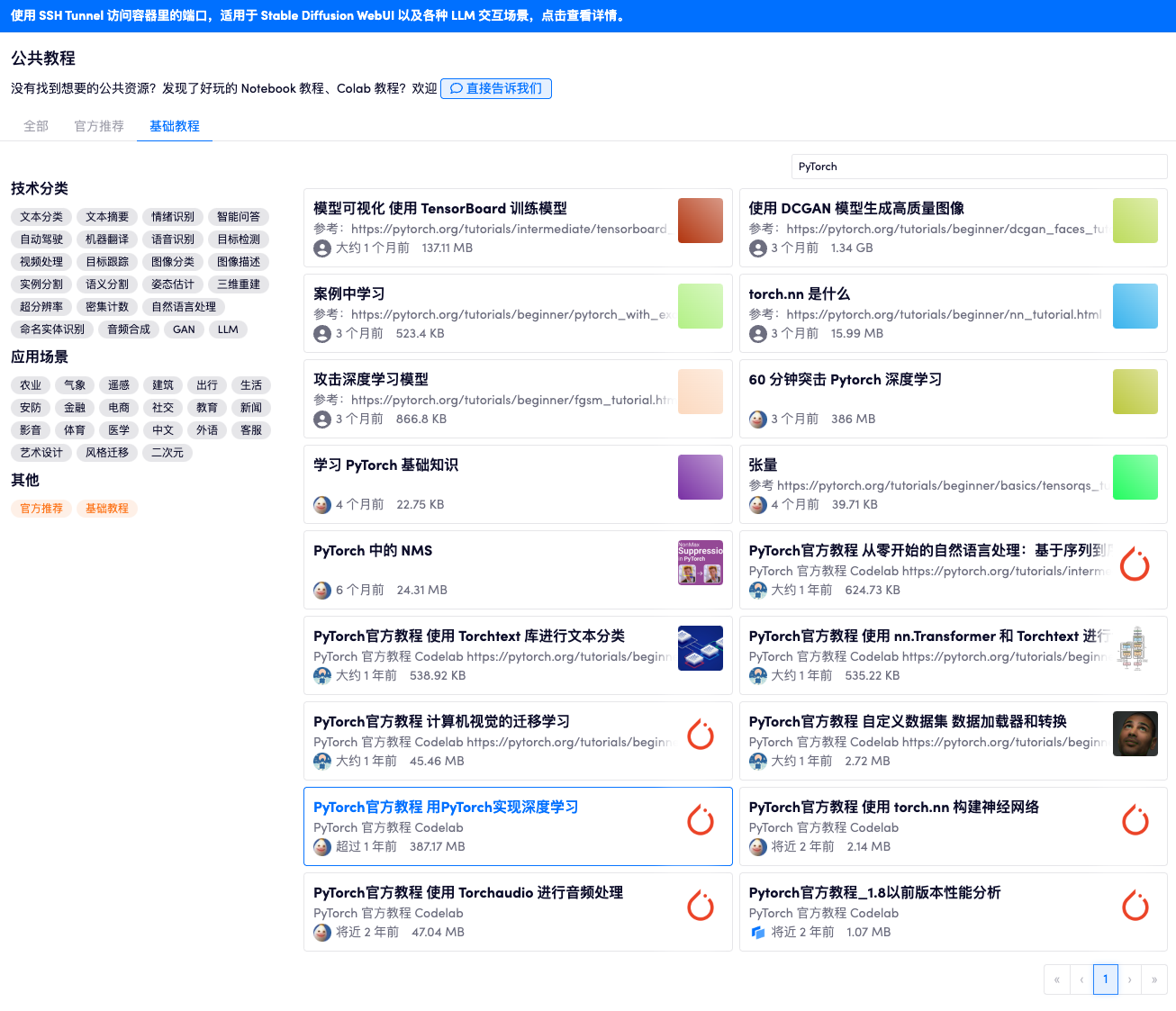
克隆公开教程
在登录 OpenBayes 后选择左侧的「公共资源」-「公共教程」后,搜索「PyTorch 官方教程 用 PyTorch 实现深度学习」。
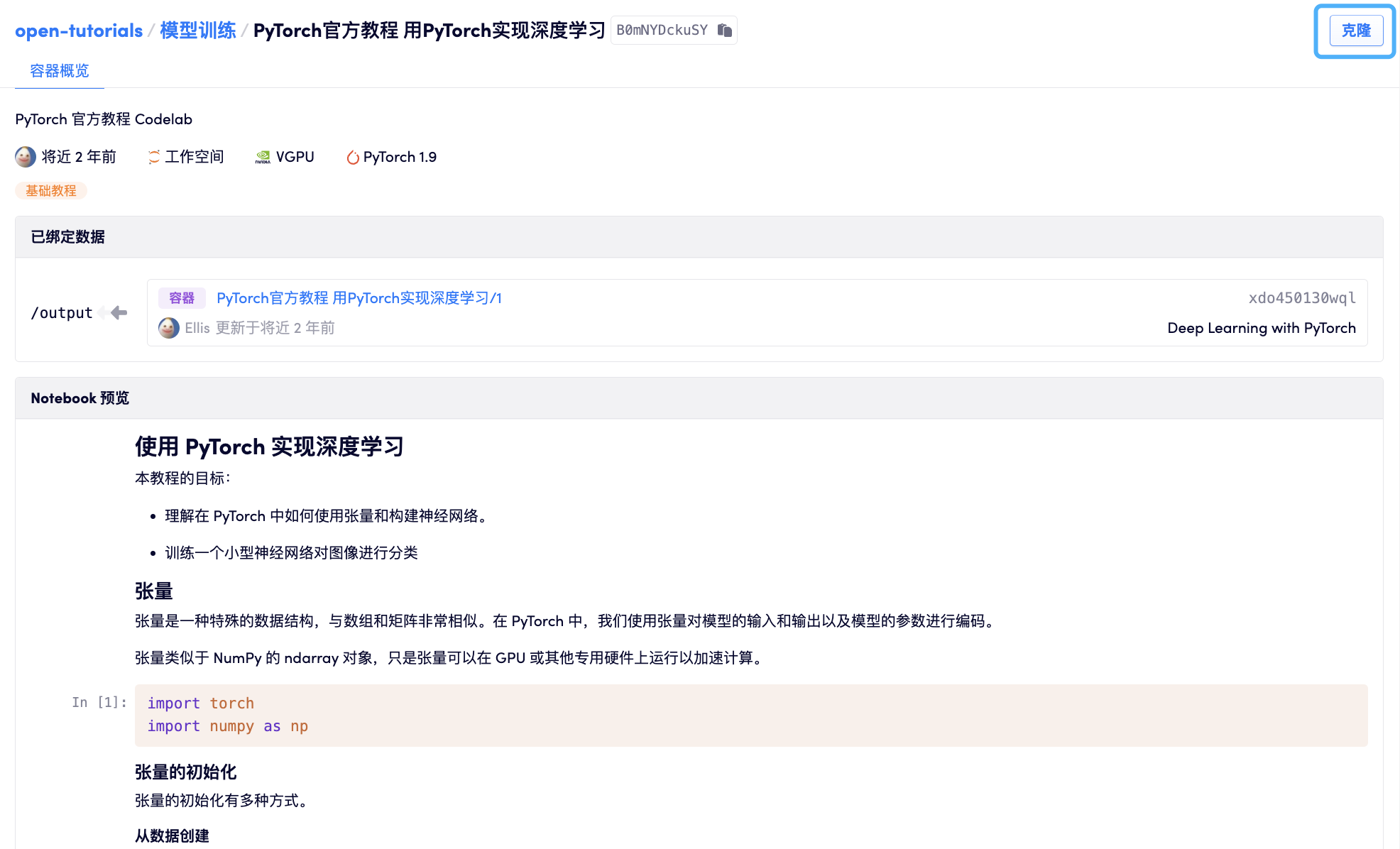
可以看到该教程采用了 pytorch 1.9 并使用了 vGPU 类型的容器。点击右上角的「克隆」将该容器克隆为新的容器。
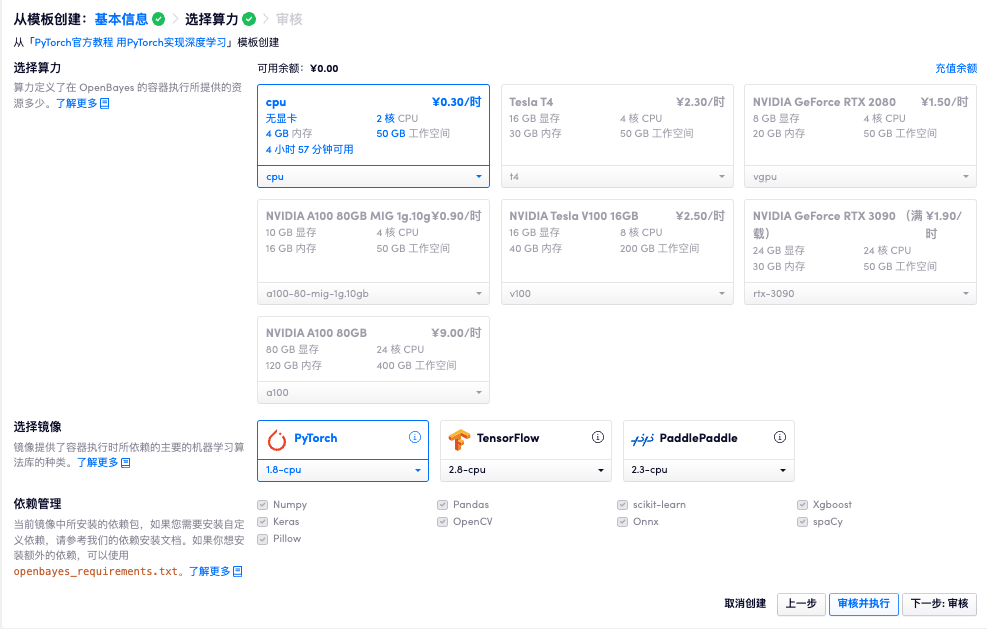
如上图所示,克隆容器后可自主选择「算力资源」和「运行时环境」。
如果公开教程同时绑定了其他公开的模型或者是数据集,「克隆」的时候也都会默认绑定上。
稍等一会后可以看到一个开启了的容器:
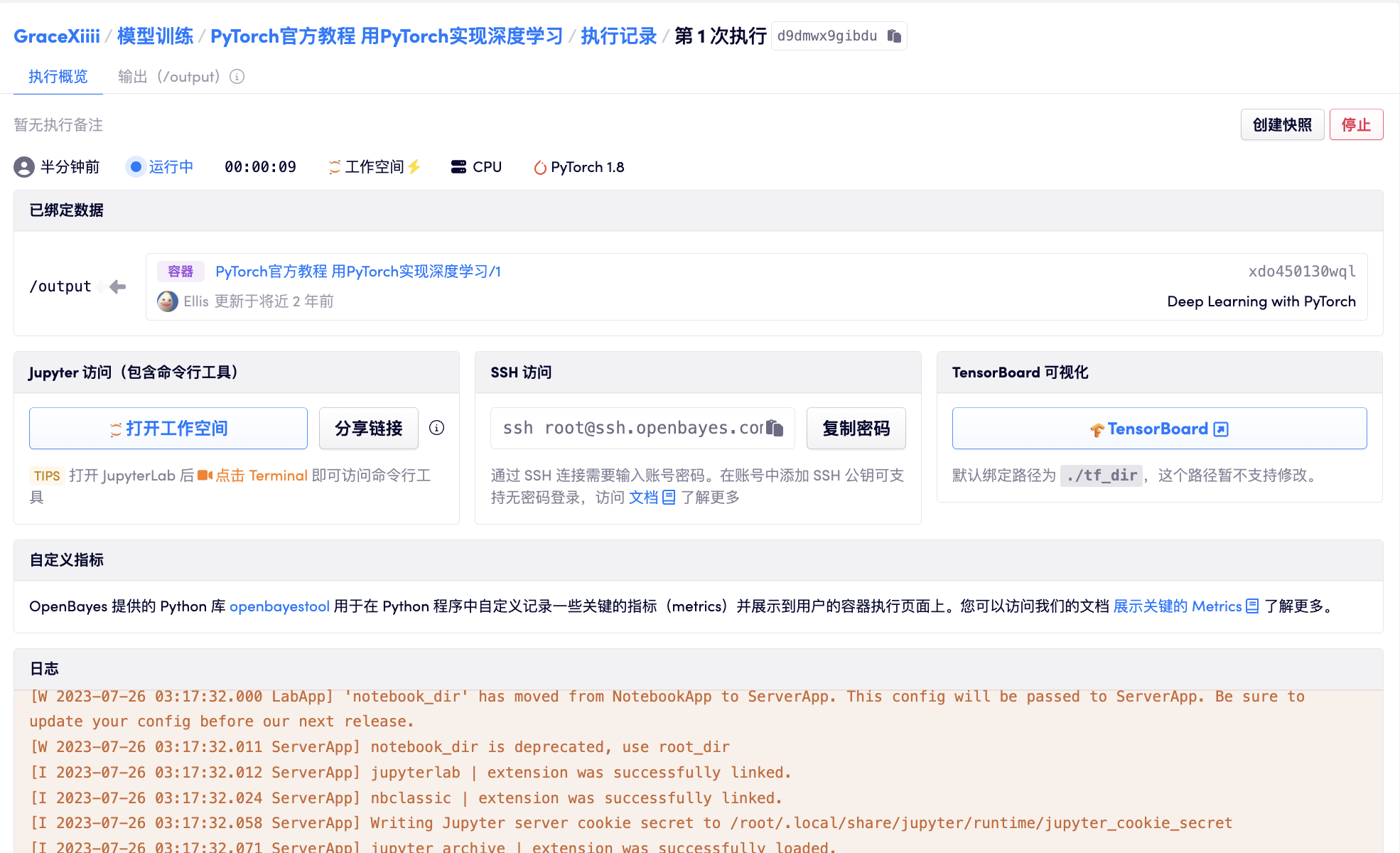
点击「打开 Jupyter 工作空间」即可使用 JupyterLab 工作空间。
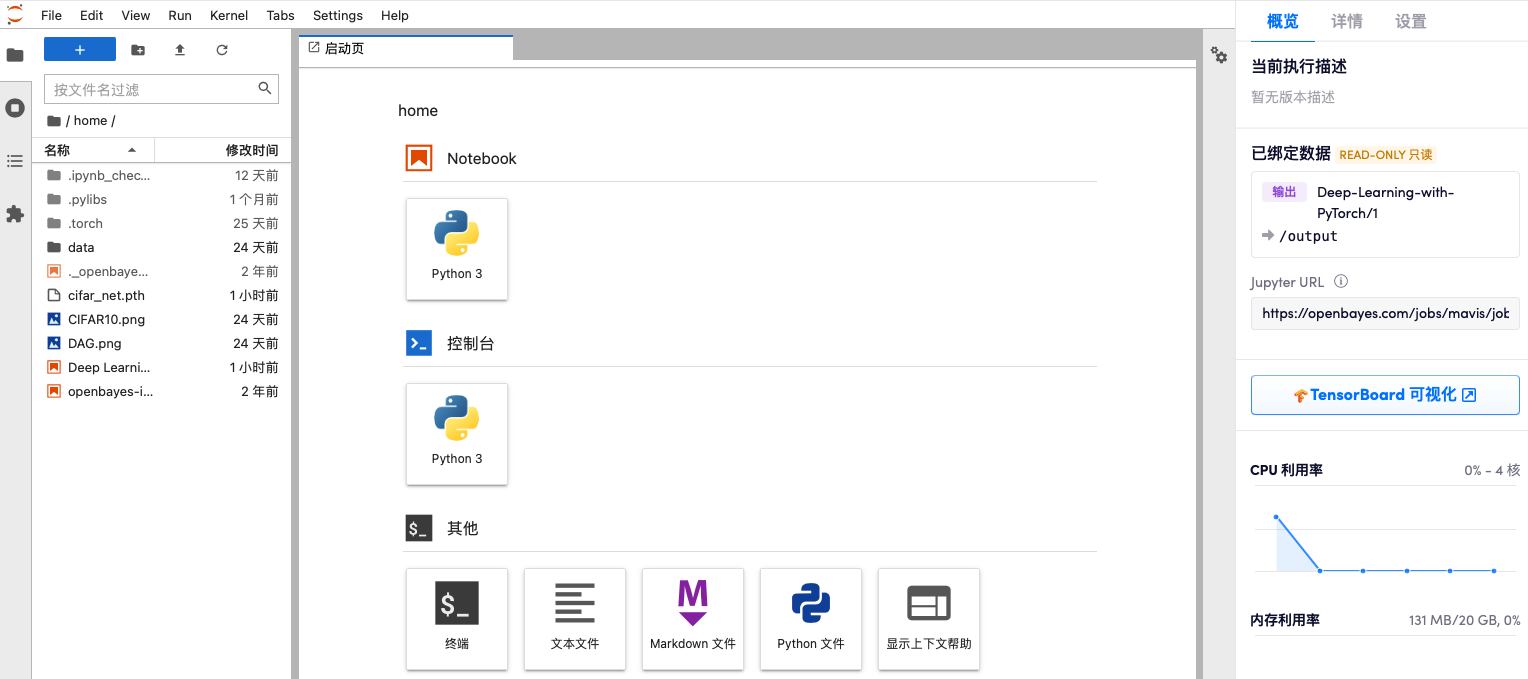
如果你看到了如下的提示,请点击允许,该功能将会支持 JupyterLab 执行完成的浏览器提醒。
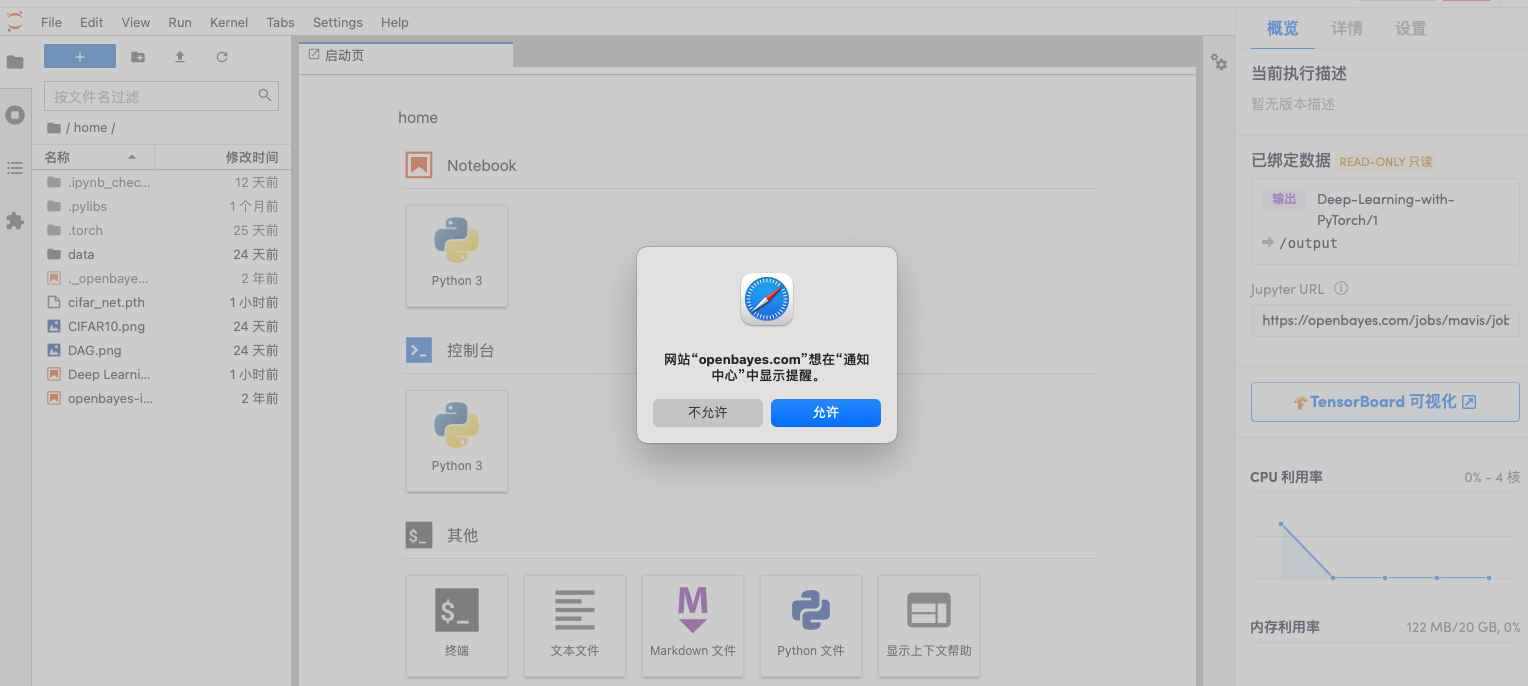
如果你还不知道如何使用 JupyterLab,可以参考我们的 Jupyter 工作空间 文档、JupyterLab 官方文档 或相关的中文翻译资料。
执行教程
在开启的 Jupyter 工作空间的左侧目录中双击文件 Deep Learning with PyTorch.ipynb 打开该文件。
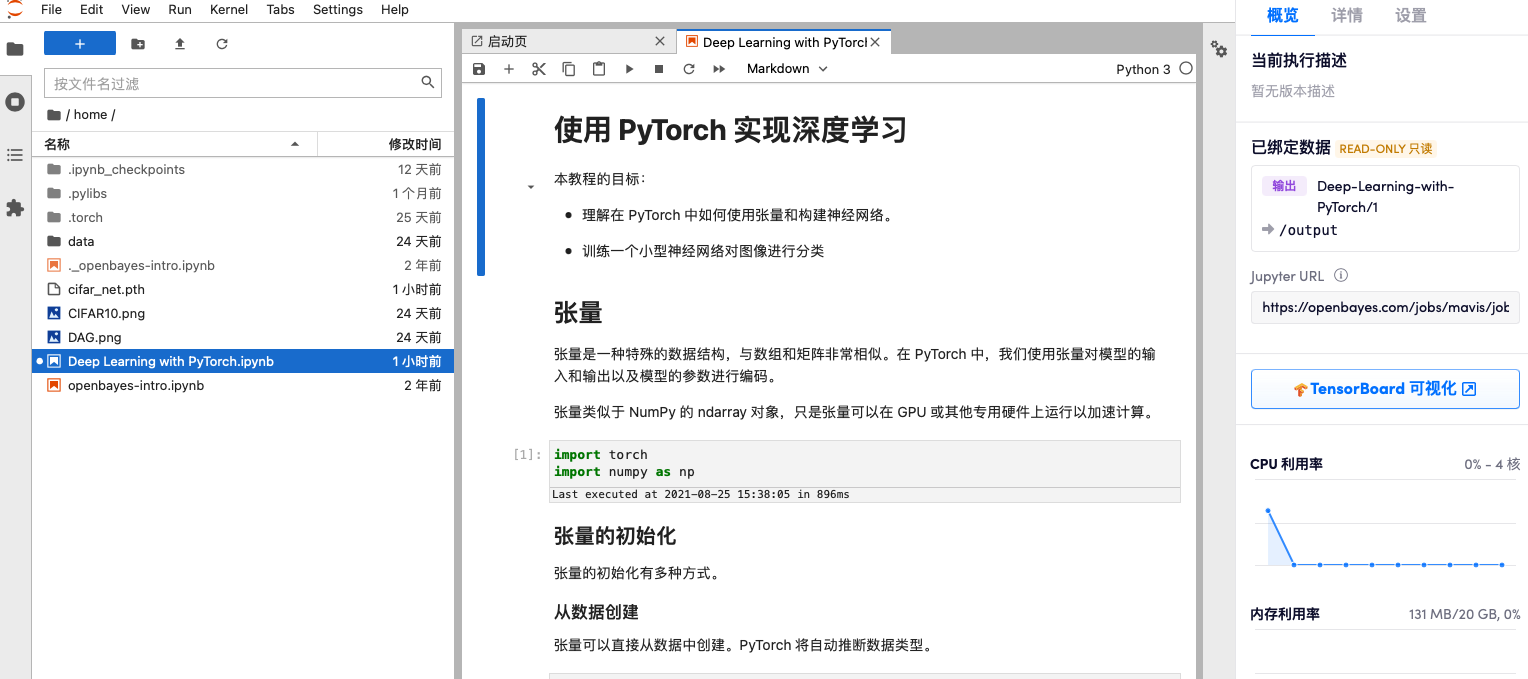
然后就可以浏览教程并逐个章节进行学习了。
如果需要重新启动该教程,可以在顶部导航栏中选择「Kernel」-「重启内核」。
如果想要一次性执行 ipynb 文件中的所有代码可以选择「Kernel」-「重启服务并运行所有代码�块」。
下载文件
在进行了一系列编辑工作之后,需要把已经更新了的 .ipynb 下载的本地。下载的方式有多种。
从 Jupyter 工作空间中直接下载
对于正在运行中的 Jupyter 工作空间,可以对想要下载的文件鼠标右键,点击下载即可。
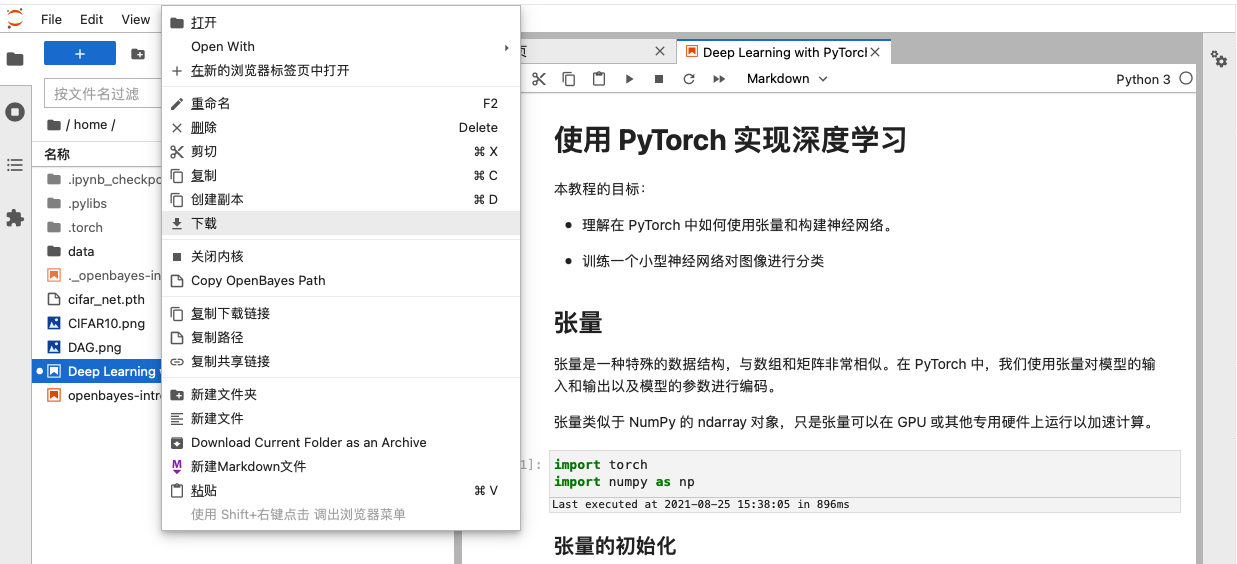
如果希望下载整个目录可以在左侧导航的空白位置右键选择「打包下载所在文件夹」会自动打包并下载当前目录:
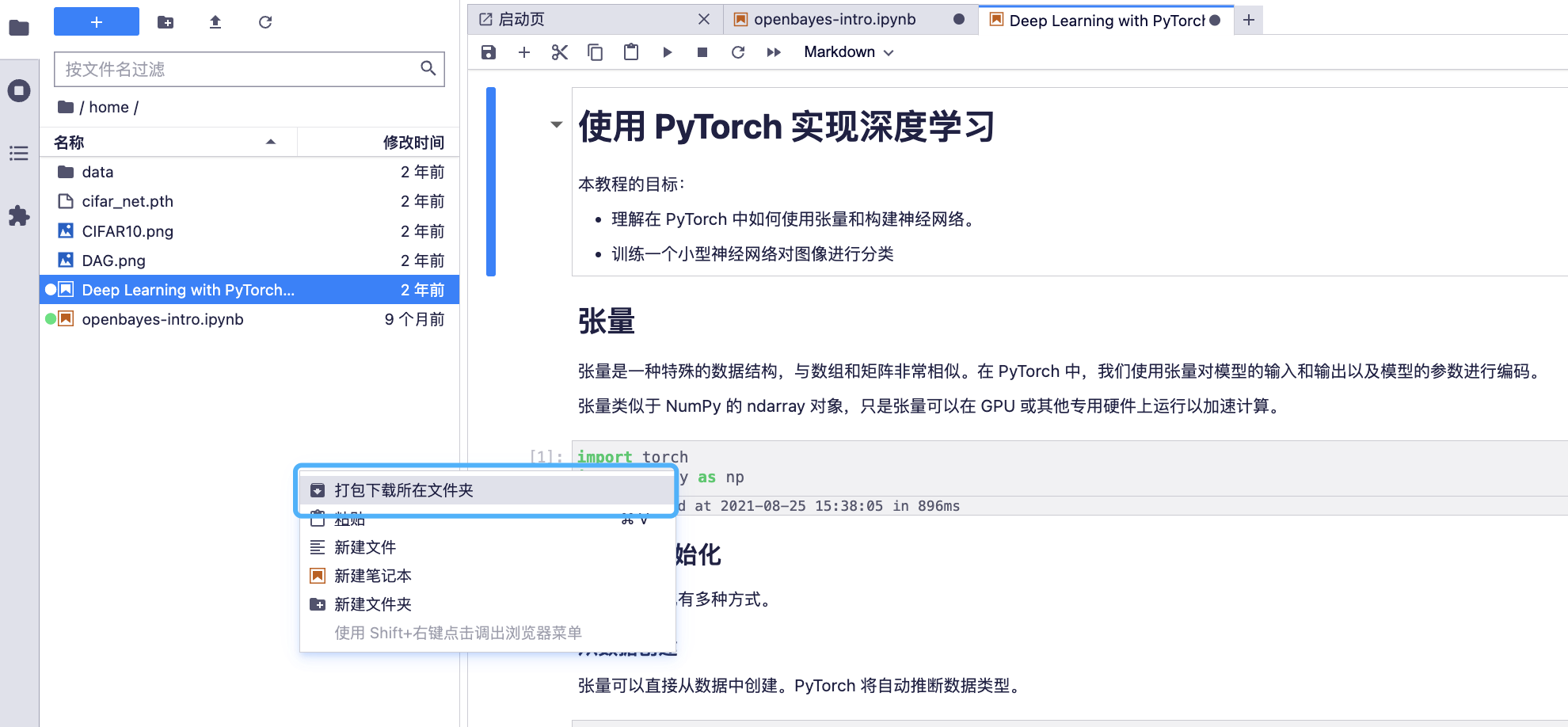
从工作目录选项卡下载
如果 Jupyter 工作空间已经被关闭,可以通过页面的「输出」选项卡进行下载。其中可以在右侧选择「下载当前目录」。
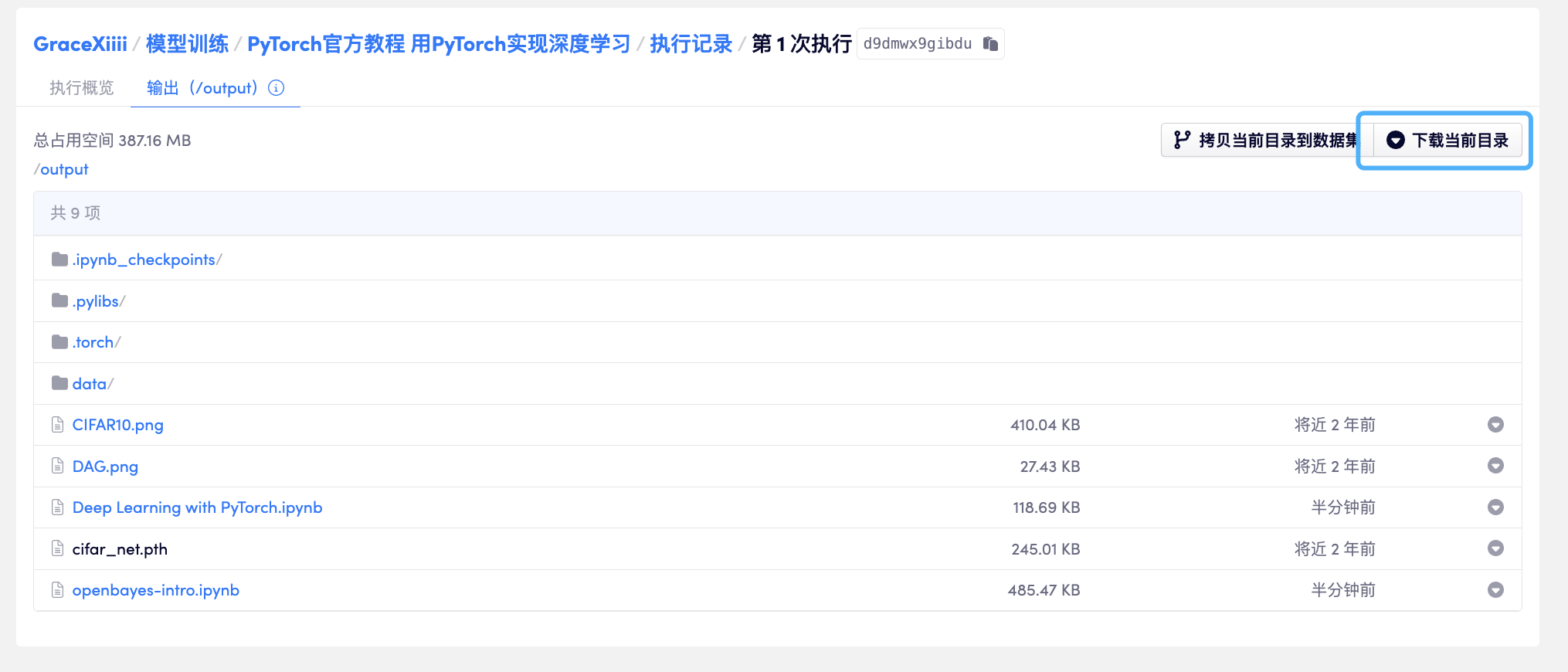
也可以通过文件列表右侧的下载按钮直接下载单个文件。
在运行中的容器其「输出」选项卡下的文件会周期性从容器中同步数据,因此和容器中相比,其文件的更新时间会晚于容器中的文件。建议在容器执行结束后再从这里下载文件,以免获取了不完整的文件内容。